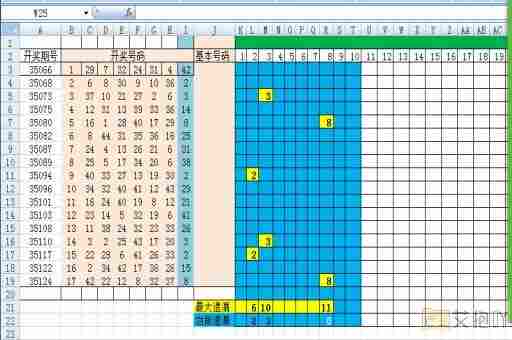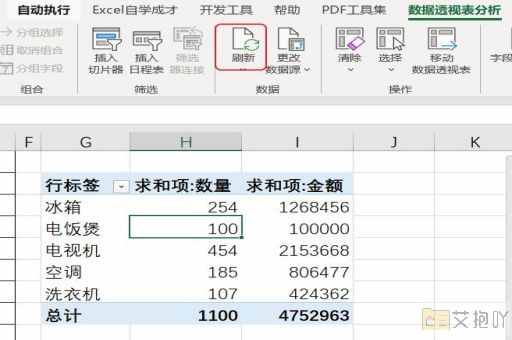wpsexcel如何设置行高列宽
在使用wpsexcel进行数据处理和分析时,设置合适的行高和列宽是非常重要的。这不仅可以使你的表格看起来更加整洁美观,还可以提高阅读和编辑的效率。本文将详细介绍如何在wpsexcel中设置行高和列宽。
一、设置行高
1. 手动调整:选中你想要调整的行,然后将鼠标移动到该行号的右侧,当鼠标变为双向箭头时,点击并拖动即可调整行高。
2. 设置精确值:选中你想要调整的行,右键点击,在弹出的菜单中选择“行高”,然后在弹出的对话框中输入你想要的数值,最后点击“确定”。

二、设置列宽
1. 手动调整:选中你想要调整的列,然后将鼠标移动到该列字母的下方,当鼠标变为双向箭头时,点击并拖动即可调整列宽。
2. 设置精确值:选中你想要调整的列,右键点击,在弹出的菜单中选择“列宽”,然后在弹出的对话框中输入你想要的数值,最后点击“确定”。
三、批量设置行高和列宽
如果你需要对多行或多列进行相同的行高或列宽设置,可以使用以下方法:
1. 选中你需要调整的所有行或列。
2. 使用上述的手动调整或设置精确值的方法进行设置。
四、自动调整行高和列宽
除了手动设置外,wpsexcel还提供了自动调整行高和列宽的功能,以适应单元格中的内容。
1. 自动调整行高:选中你需要调整的行,然后在菜单栏上选择“格式”->“自动调整行高”。这样,wpsexcel会根据该行中最高的单元格内容自动调整行高。
2. 自动调整列宽:选中你需要调整的列,然后在菜单栏上选择“格式”->“自动调整列宽”。这样,wpsexcel会根据该列中最长的单元格内容自动调整列宽。
通过以上介绍,你应该已经掌握了在wpsexcel中设置行高和列宽的基本方法。无论你是手动调整,还是设置精确值,甚至是批量设置和自动调整,都可以让你的表格更加美观和易读。


 上一篇
上一篇